Jak zabránit změně obrazu zámku obrazovky v systému Windows 8
Obrazovka zámku Windows 8 obsahuje dva základní prvky: obraz obrazovky zámku s dynamickými ikonami pro baterii a síť, odznaky zprávy o stavu aplikace a přihlašovací obrazovka, kam zadáte heslo, do kterého se chcete přihlásit Okna. Pokud jste používali beta verze systému Windows 8, možná víte, že umožňuje uživatelům (správcům a standardním uživatelům) změnit obrázek na pozadí obrazovky zámku. Pokud jste správcem systému, můžete ostatním uživatelům PC zabránit v změně obrazu na pozadí obrazovky zámku pomocí Editoru místních zásad skupiny. V následujícím textu vás provedeme procesem deaktivace možností přizpůsobení obrazu zámku obrazovky. Zakáže okno Přizpůsobit> Uzamknout obrazovku (přístupné z nastavení PC), aby se uživatelům zabránilo měnit výchozí / aktuálně použitý obrázek na pozadí uzamčené obrazovky.
Chcete-li začít, ujistěte se, že jste se do systému Windows přihlásili jako správce nebo zda jste pro změnu nastavení zásad místní skupiny vyžadovali oprávnění správce. Nejprve přejděte na úvodní obrazovku, napište
gpedit.msc, vyberte Aplikace na pravém postranním panelu a potom klikněte na gpedit.msc v hlavním okně.
Otevře se Editor místních zásad skupiny. Nyní přejděte na následující místo.
Konfigurace počítače / Šablony pro správu / Ovládací panely / Personalizace
Hlavní okno obsahuje všechna nastavení zásad týkajících se přizpůsobení. Nyní klikněte pravým tlačítkem na nastavení zásad s názvem Zabraňte změně obrázků na obrazovce zámku a vyberte Upravit. Jiné než požadované Zabraňte změně obrazu zámku obrazovky nastavení zásad Zabraňte změně pozadí nabídky Start a Nezobrazovat zamykací obrazovku nastavení zásad v seznamu na pravé straně.

Otevře se samostatné okno, ze kterého můžete vyladit výchozí nastavení zásad. V horní části jsou k dispozici možnosti Nenakonfigurováno, Povoleno a Zakázáno. Výběr každého nastavení vám umožní přečíst jeho účinek v sekci Nápověda. Umožnit Zabraňte změně obrazu zámku obrazovky, stačí vybrat Povoleno ze seznamu a klikněte na OK.

Po dokončení je třeba vynutit změny provedené v nastavení zásad skupiny. Chcete-li tak učinit, zavřete Editor místních zásad skupiny a otevřete dialogové okno Spustit. Zadejte příkaz „gpupdate / force“A klikněte na OK.

Jakmile je nastavení zásad aktualizováno, uživatelé vašeho počítače nebudou moci změnit pozadí obrazu zámku obrazovky. Když přejdete na Nastavení počítače -> Přizpůsobit, zobrazí se vám zpráva, která říká: „Některá nastavení na této stránce byla zakázána skupinovými zásadami“.
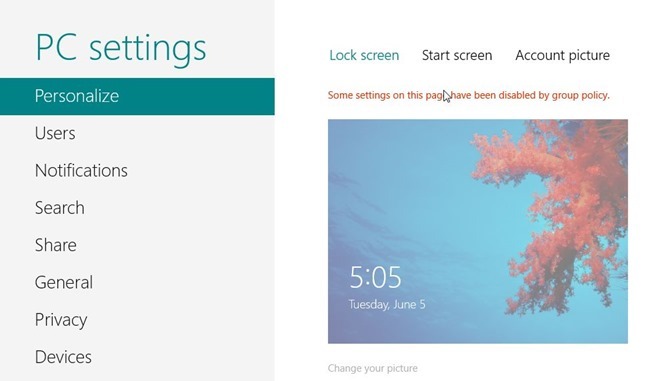
Tímto způsobem můžete ostatním uživatelům snadno zakázat změnu obrazu obrazovky zámku.
Vyhledávání
Poslední Příspěvky
Jak zakázat obrázek na pozadí přihlašovací obrazovky v systému Windows 10
Windows 10 má tři různé typy pozadí; pozadí obrazovky zámku, pozadí...
FileFilter je dokonalý nástroj k uspořádání nezpracovaných dat z textových souborů
FileFilter je přenosná aplikace Windows, kterou lze použít k filtro...
Newzie: Čtečka zpráv, která funguje pro webové stránky bez kanálů RSS
Okolo nás se toho tolik děje, že dříve nebo později vás ohromí náva...



